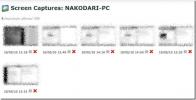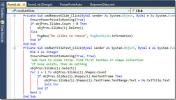Hogyan kell telepíteni egy kiegészítőt a Minecraft rendszerben a Windows 10 rendszeren
Néhány különféle útmutatót tárgyaltunk a Minecraft UWP testreszabásáról. Az alkalmazás ezen verziója kissé különbözik a Java verziójától, és így árnyékolók telepítése vagy nyersbőr más is. Ugyanakkor az UWP verzió a szolgáltatások szempontjából megpróbálja lépést tartani a Java verzióval. A Java verzióhoz hasonlóan kiegészítőket telepíthet a Minecraft rendszerbe a Windows 10 rendszeren. Itt van, hogyan.
Kiegészítők a Minecraft-ban
Mielőtt folytatnánk, tudnod kell, hogy a Minecraft kiegészítő kétféle lehet. A telepítés előtt meg kell tudnia, hogy mi az egyes típusok.
.mcpack
Az ilyen típusú kiegészítő módosítja a már létrehozott világokat. Mint ilyen, az engedélyezéséhez meglátogatja egy adott világ beállításait, majd onnan engedélyezi.
.mcworld
Az ilyen típusú kiegészítő új világot / térképet ad a Minecraft-hoz. Használatához el kell lépnie a Play képernyőre, és ott meg kell találnia a lejátszható világként felsorolt kiegészítőket.
Töltse le a Minecraft kiegészítőjét
Online információkat talál a Minecraft kiegészítőkért. Nem hiányzik ezek közül, de győződjön meg arról, hogy egy kiegészítő kifejezetten azt mondja, hogy kompatibilis a Windows 10 verzióval. A Java verzióhoz beépített kiegészítő nem fut a Minecraft UWP verziójában.
Mehetsz a a Minecraft hivatalos weboldala, és töltsön le innen két minta-kiegészítőt.
Telepítse a kiegészítőt a Minecraft-ban
A .mcworld fájlkiterjesztéssel rendelkező kiegészítő telepítéséhez kattintson rá duplán. Ez automatikusan elindítja a Minecraft programot, és tetején egy „Importálás” üzenet jelenik meg. Miután az import befejeződött, zárja be és nyissa meg újra a Minecraft alkalmazást.

Kattintson a kezdőképernyőn a „Play” elemre, és görgessen a világon az újonnan hozzáadott megjelenítéséhez.

A .mcpack fájlkiterjesztéssel rendelkező kiegészítő telepítéséhez kattintson duplán rá, és ez újra megnyílik a Minecraft. Az importáló üzenet röviddel megjelenik, amelyet egy üzenet követ, amely arról szól, hogy az importálás sikeres volt. Zárja be és nyissa újra az Minecarftot.
A kezdőképernyőn kattintson a Lejátszás elemre, és megjelenik a létrehozott világok listája. Kattintson a Beállítások gombra azon világ mellett, amelyben engedélyezni szeretné a kiegészítőt.

A beállítások képernyőn megjelenik egy Kiegészítők szakasz, amely alatt két lap lesz; Erőforrás- és viselkedési csomagok. Mindkét fül alatt ellenőrizze az újonnan telepített kiegészítőt. Válassza ki, majd kattintson a pipa gombra annak engedélyezéséhez az adott világban. Kattintson a Play gombra, és élvezze a játékot.

Keresés
Legutóbbi Hozzászólások
Keressen, figyeljen és biztonságos az elveszett laptop a LockItTight segítségével
LockItTight egy szép webes alkalmazás az elveszett laptop megkeresé...
Függőleges vonalak megjelenítése minden behúzás szintjén a Visual Studio 2010-ben
Egy hatalmas fejlesztési projekten dolgozik a Visual Studio 2010-be...
Billentyűzet-elrendezések hozzáadása a Windows 10 rendszerben
A Windows 10 telepítésekor lehetősége van billentyűzetkiosztás hozz...